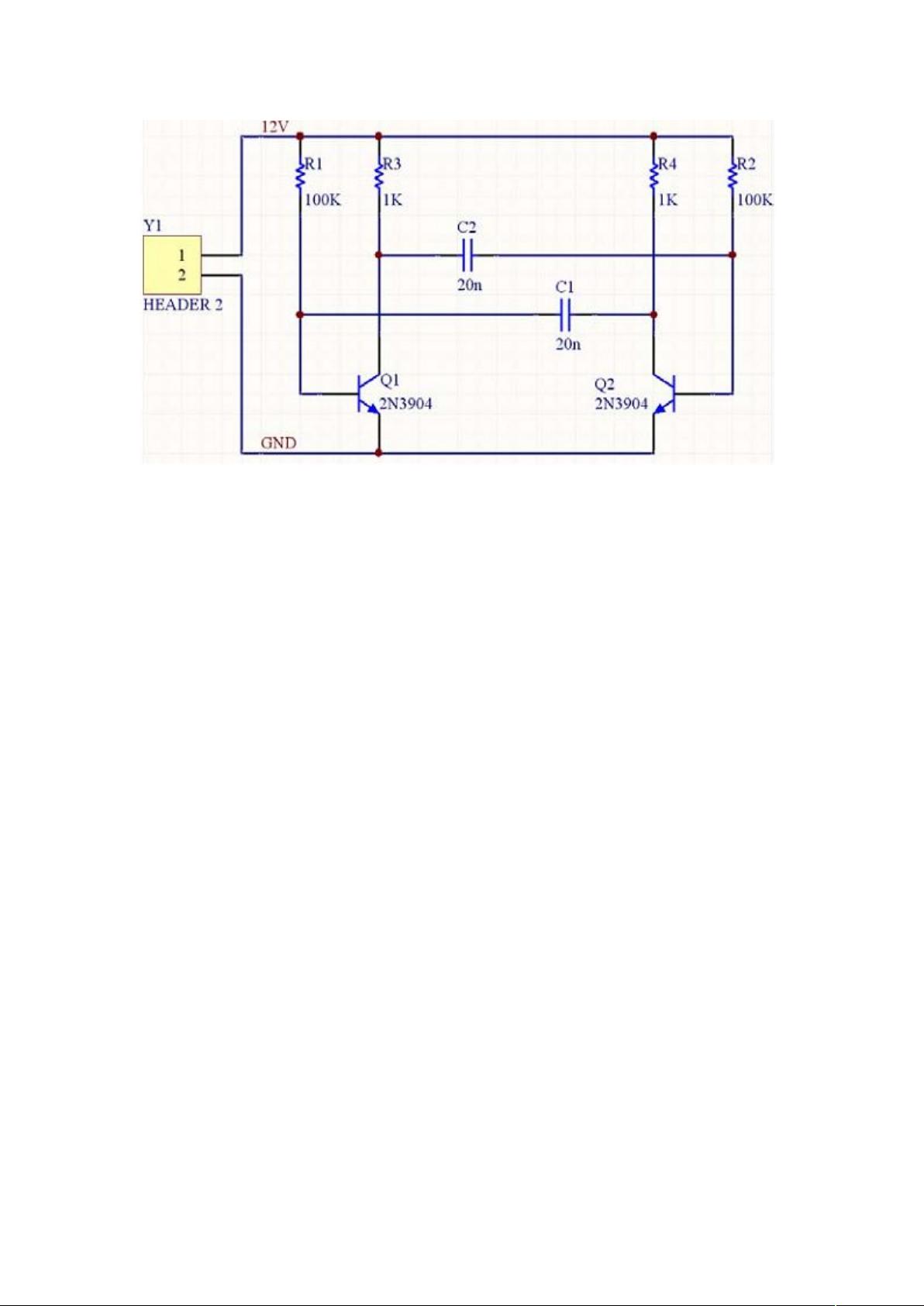Altium Designer Summer 09入门:创建PCB工程与原理图教程
Altium Designer是一款强大的电子设计自动化软件,用于电路板设计,特别是PCB(印刷电路板)设计。本教程针对初学者,介绍了如何在Summer 09版本的Altium Designer中创建一个PCB工程。首先,工程的核心是工程文件,如xxx.PrjPCB,这是一种ASCII文本文件,包含了工程内的所有关联文件及其设置,如打印和CAM(计算机辅助制造)配置。这些文件根据其与设计的关联性分为“工程文件”和“自由文件”,后者如原理图、FPGA、嵌入式设计和库。
创建新工程的步骤如下:
1. 打开软件后,可以通过菜单选择"File" > "New" > "Project" > "PCB Project",或者在Files面板中点击"Blank Project (PCB)",如果没有显示,需从System菜单进入。另一种方法是在主页的PickaTask部分选择"Printed Circuit Board Design",然后新建一个空白的PCB工程。
2. 展开Projects面板,会看到一个空白的工程文件,如"PCB_Project1.PrjPCB",此时文件中没有任何内容,如图6-1所示。
3. 用户需要重命名工程文件,并将其保存。选择"File" > "Save Project As",指定存储位置,例如命名为"Multivibrator.PrjPCB",然后点击"Save"。
接着,教程指导用户创建一个电气原理图,这将在工程中作为一个关键组件:
1. 要创建新的原理图,选择"File" > "New" > "Schematic",或者在Files面板的New选项中点击"Schematic Sheet"。这将打开一个名为"Sheet1.SchDoc"的空白原理图,它自动成为工程的一部分。
2. 在设计界面中,用户可以开始绘制电路图,比如设计非稳态多谐振荡器这样的示例电路。原理图的编辑和设计将实时反映在工程中,确保设计的同步性。
在Altium Designer中,工程的编译过程非常重要,它会同时进行设计验证、仿真同步和比对,确保所有更改都能实时更新。一旦原始原理图或PCB有所修改,工程就会在下次编译时自动适应这些变化。
总结来说,本教程旨在引导用户熟悉Altium Designer的基本操作,从创建工程、添加原理图到整合PCB设计,为电子设计新手提供了一套完整的入门流程。通过学习这个教程,用户将能掌握在Altium Designer中高效地管理电路设计项目的基本技能。
点击了解资源详情
点击了解资源详情
点击了解资源详情
2012-01-10 上传
115 浏览量
2014-06-10 上传
2011-10-01 上传
2022-07-15 上传
qinglongzh
- 粉丝: 0
- 资源: 7
最新资源
- JHU荣誉单变量微积分课程教案介绍
- Naruto爱好者必备CLI测试应用
- Android应用显示Ignaz-Taschner-Gymnasium取消课程概览
- ASP学生信息档案管理系统毕业设计及完整源码
- Java商城源码解析:酒店管理系统快速开发指南
- 构建可解析文本框:.NET 3.5中实现文本解析与验证
- Java语言打造任天堂红白机模拟器—nes4j解析
- 基于Hadoop和Hive的网络流量分析工具介绍
- Unity实现帝国象棋:从游戏到复刻
- WordPress文档嵌入插件:无需浏览器插件即可上传和显示文档
- Android开源项目精选:优秀项目篇
- 黑色设计商务酷站模板 - 网站构建新选择
- Rollup插件去除JS文件横幅:横扫许可证头
- AngularDart中Hammock服务的使用与REST API集成
- 开源AVR编程器:高效、低成本的微控制器编程解决方案
- Anya Keller 图片组合的开发部署记录